Zahlungsmanagement
Verwaltung offener Posten und Kautionen/Einlagen
Mit Hilfe des Programmbereichs Zahlungsmanagement, für den die einzelne Organisation freigeschaltet sein muss, ist es problemlos und übersichtlich möglich, sowohl Einlagen und Kautionen als auch offene Posten von Kunden zu verwalten. Dies geschieht im Kundendialog im Bereich Rechnungskonten.
Zahlungen generieren
Da im Rechnungskonten-Dialog sämtliche Rechnungs- und Gutschriftsbelege übersichtlich vorliegen, können hier ganz einfach Zahlungen zu Belegen gespeichert werden, aber auch bspw. Verrechnungen von Gutschriften und Rechnungen erfolgen. Eine Zahlung, die hier einmal gespeichert wurde, ist festgeschrieben wie ein Rechnungsbeleg. Sie kann aber ebenso wie ein Rechnungsbeleg storniert werden.
Für Rechnungen, die per Überweisung / ec-Karte oder bar bezahlt werden, kann die Zahlung manuell über das Kontextmenü im Dialog Rechnungskonten gespeichert/erstellt werden. Die Details der Zahlung erscheinen dann direkt im Dialogbereich Zahlungen. Wenn Sie für mehrere Rechnungen gleichzeitig Zahlungen generieren wollen, da diese am gleichen Tag bezahlt wurden, so ist dies über das Kontextmenü im Dialog Rechnungen erstellen und verwalten möglich. Wählen Sie hierzu alle betroffenen (bezahlten) Rechnungen in der Liste per Linksklick aus. Sie erreichen das Kontexmenü über einen Rechtsklick auf die Rechnungsliste. Hier wählen Sie dann den Menüeintrag Rechnungen ausgleichen. Danach geben Sie noch ein Zahlungsdatum und falls gewünscht einen Zahlungskommentar ein, bestätigen, und alle ausgewählten Rechnungen wechseln in den Status bezahlt. Im Kundendialog wird dann automatisch eine Zahlung im Dialogbereich Zahlungen generiert mit dem ausgewählten Bezahldatum und ggf. Kommentar.
Für Lastschriftrechnungen, die gesammelt per Bankexport Ihrer Bank zum Einzug der Beträge eingereicht wird, wird die Zahlung für den gesamten Rechnungsstapel eines Bankexports generiert über den Kontextmenüeintrag Zahlungen generieren im Dialog Bankexportdateien abrufen. Als Zahlungskommentar erscheint hier je Zahlung automatisch folgender Text: Lastschrift aus Bankexport <Nr. des Bankexports> Re-Nr.: <Rechnungsnummer>. Als Bezahldatum und Einfügedatum erscheint jeweils das Datum, an dem die Zahlung für den Bankexport generiert wurde.
Forderungen ausbuchen
Es ist ebenfalls möglich im Rechnungskonten-Dialog offene Posten um Summen zu bereinigen, die nicht mehr gefordert werden oder verjährt oder in sonstiger Weise obsolet sind. Im Kontextmenü des Rechnungskonten-Dialogs dient hierzu der Menüeintrag Ausbuchen. Diese Funktion ist auch über das Kontextmenü des Dialogs Rechnungen erstellen und verwalten möglich. Hier können auch mehrere Rechnungen oder Gutschriften gleichzeitig ausgebucht werden.
Rechnungen stornieren
Sowohl über das Kontextmenü des Dialogs Rechnungen erstellen und verwalten als auch über das Kontextmenü in Rechnungskonten lassen sich Rechnungs- und/oder Gutschriftsbelege stornieren. Hierzu muss der Menüeintrag Rechnung anzeigen gewählt werden. Es öffnet sich ein Dialog, der die Rechnung / Gutschrift schematisch als Ganzes und unterteilt in die Einzelpositionen anzeigt. Mit Hilfe eines Rechtsklicks ist es hier möglich sowohl einzelne Belege als auch die gesamte Rechnung / Gutschrift zu stornieren. Diese Funktion ist auch über das Kontextmenü des Dialogs Rechnungen erstellen und verwalten möglich. Hier können auch mehrere Rechnungen gleichzeitig storniert werden. Ebenso können auch einzelne Belege mehrerer Rechnungen gleichzeitig storniert werden. Eine genaue Anleitung mit Screenshots für Stornierungen finden Sie im Bereich Abrechnung > Rechnungen erstellen und verwalten > Stornierung.
Offene Posten mahnen
Wenn der Status einer Rechnung nach Ablauf der Zahlfrist auf zu mahnen steht (Hierzu muss im Falle von Rechnungen, die nicht per Lastschrift eingezogen werden, auch die Prüfung der Zahlfrist in den Anbietereinstellungen aktiviert sein!), ist es über diesen Menüpunkt möglich, Mahnungen zu erzeugen. Hierfür müssen vorab alle nötigen Konfigurationen in den Anbietereinstellungen, bei den Rechnungstypen (muss als verbuchbar gekennzeichnet sein), Kostenarten und Rechnungsformularen erfolgt sein.
Für Mahnungen können in Rechnungsformularen Textbausteine in den Bereichen Anrede und Startzeile sowie Schlussformel hinterlegt werden. Die mit den Zahlungswegen Abbuchung, Überweisung und Kreditkarte verknüpften Textbausteine werden für Mahnungen nicht ausgewertet.
Sowohl im Kontextmenü im Dialog Rechnungskonten als auch in Rechnungen erstellen und verwalten existiert der Menüeintrag Mahnung erzeugen für einzelne Rechnungen. Im Dialog Rechnungen erstellen und verwalten ist es auch möglich mehrere Rechnungen gleichzeitig zu mahnen über den Menüpunkt Mahnungen automatisch erzeugen.
Mahnen von Rücklastschriften inklusive Stornierung der Zahlung
Die Zahlung von Lastschriftrechnungen wird wie oben beschrieben gesammelt in EBuS eingetragen über den Kontextmenüeintrag Zahlungen generieren im Menü Bankexportdateien abrufen.
Wenn die Lastschrift von der kundenseitigen Bank nicht eingelöst wird oder werden kann, kommt es zu Rücklastschriften und das eigene Konto wird mit dem Rechnungsbetrag und in der Regel einer zusätzlichen Bankgebühr belastet. Diese Fälle werden nicht über das Menü Bankexportdateien abrufen bearbeitet, sondern im Kundendialog im Bereich Rechnungskonten.
Zunächst wird hierzu die Ansicht Ausgeglichene Verbuchungen anzeigen gewählt (siehe Checkbox rechts unten im nächsten Screenshot). Wenn die Zahlung für den betreffenden Bankexport zuvor generiert wurde, existiert im Zahlungsabschnitt oben auch die Zahlung für die zu diesem Bankexport gehörende Rechnung eines Kunden. Die Nummer das Bankexports wird bei der automatischen Zahlungsgenerierung auch im Bemerkungsfeld dieser Zahlung vermerkt (vgl. Eintrag: "Lastschrift aus Bankexport 5 Re-Nr.: 19").
Menü Rechnungskonten im Kundendialog - im oberen Bereich Zahlungen können Zahlungen zu einzelnen Rechnungen der Kunden storniert werden
Um die Rücklastschrift für die Rechnung zu dokumentieren und sie mahnen zu können, wählen Sie im Kontextmenü den Eintrag Zahlung stornieren aus. Es erscheint direkt ein weiteres Menü, in dem ausgewählt werden kann, ob die Zahlung nur storniert oder die zugehörige Rechnung direkt gemahnt werden soll.
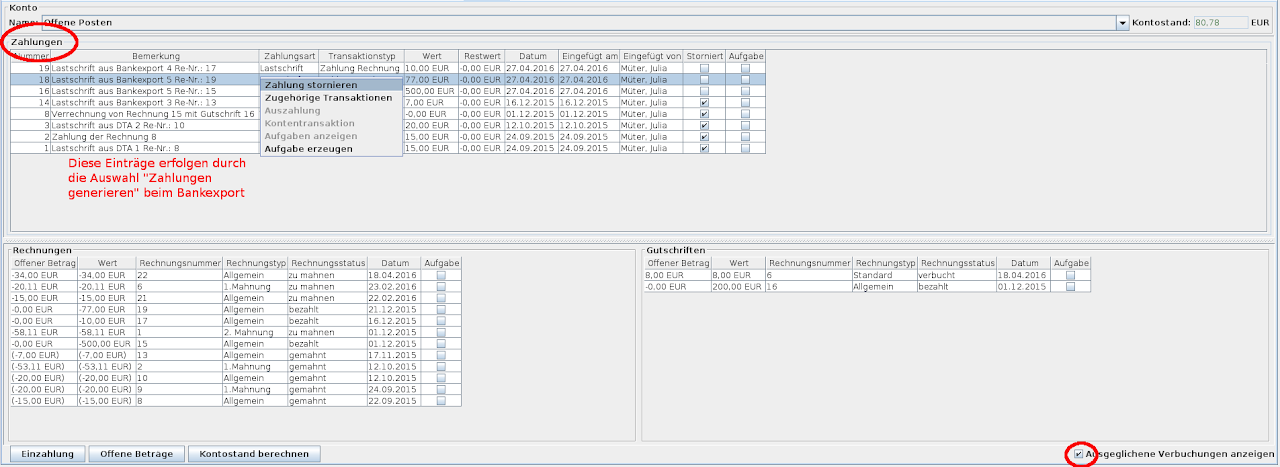
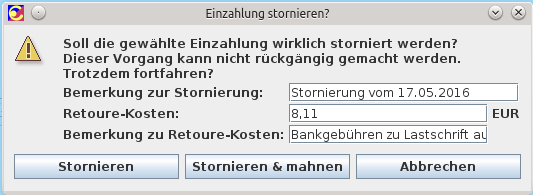
Pop-Up Fenster zum Stornieren einer Zahlung - Stornierungsbemerkung, Gebühren 6) und Retoure-Bemerkung auf der Mahnung anpassbar 4)
Wenn die Rechnung direkt gemahnt werden soll, kann nach möglichen Anpassungen der Gebühr- und/oder Bemerkungsfelder Stornieren & mahnen gewählt werden. Wenn nach den Stornierungen alle Mahnungen gesammelt über das Menü Rechnungen erstellen und verwalten gemahnt werden sollen oder eine Mahnung an dieser Stelle aus einem anderen Grund ausbleiben soll, bitte den Button Stornieren wählen.
Im Falle einer direkten Mahnung erscheint folgendes Fenster, in dem Kommentar- und Gebührenfeld für die Mahnung ebenfalls noch anpassbar sind:
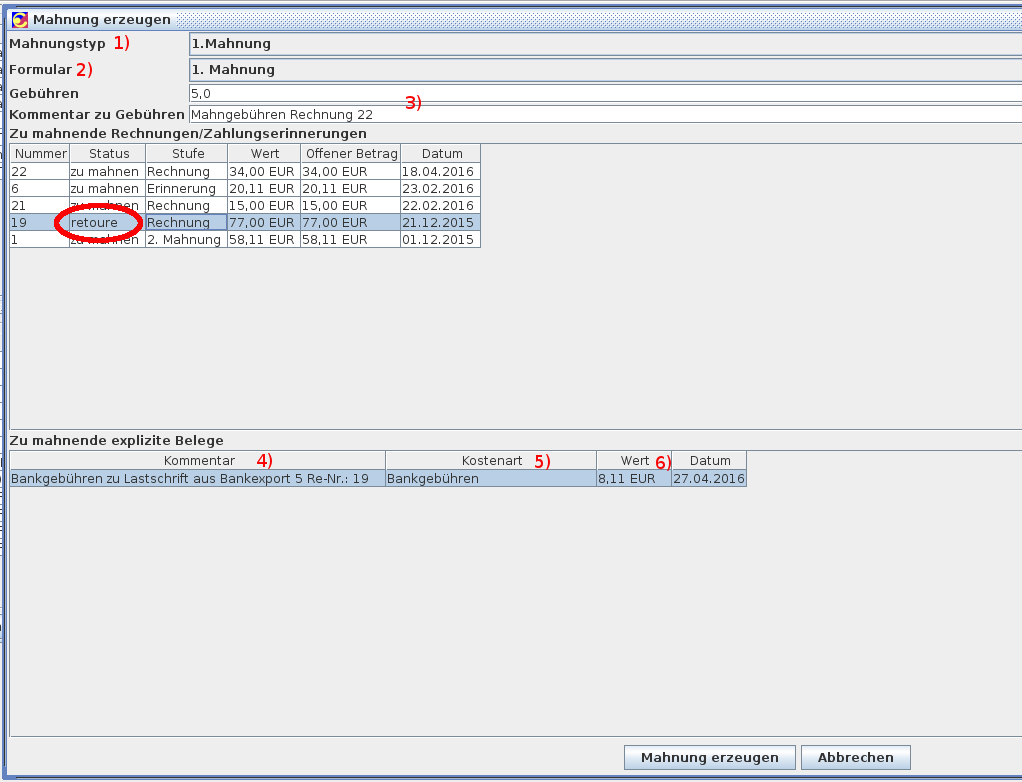
Formular zur Mahnungserstellung
Im oberen Bereich wählen Sie die Mahnstufe 1) aus.
Im zweiten Schritt wählen Sie das zu verwendende Formular 2) aus, in dem Sie den entsprechend gültigen Text hinterlegt haben. Wenn Sie für den Rechnungstypen, der der entsprechenden Mahnstufe zugeordnet ist, nur ein einziges Formular hinterlegt haben, wählen Sie einfach den Eintrag (aus Rechnungstyp). Sie können aber ebenso manuell das gewünschte Formular für die Mahnung aus der Liste wählen. Die Mahngebühren 3), die Sie in den Anbietereinstellungen hinterlegt haben, werden hier automatisch übernommen, können bei Bedarf aber auch angepasst oder gelöscht werden. Der Kommentar 3) für die Mahngebühren wird ebenfalls automatisch übernommen und enthält entweder den EBuS Standard- oder den von Ihnen in den Anbietereinstellungen hinterlegten Text. Auch dieser ist hier noch änderbar.
Eine Lastschriftrechnung, für die die Zahlung storniert wurde, erscheint kurzzeitig im Status Retoure. Dieser Abrechnungszustand existiert nur so lange, wie das Zahlungsmanagement den Status noch nicht automatisch in "zu mahnen" überführt hat. Alle anderen offenen Rechnungen des Kunden erscheinen ebenfalls und müssen abgewählt werden, wenn sie nicht gemahnt werden sollen. Im unteren Bereich stehen die expliziten Belege, die außer den zu mahnenden Rechnungen auf der Mahnung erscheinen. Zumeist handelt es sich dabei wie im obigen Beispiel um die Bankgebühren. Die Kostenarten 5) sowohl für die Bankgebühr als auch für die Mahngebühr sind ebenfalls in den Anbietereinstellungen zu hinterlegen. Um die Mahnungserstellung zu bestätigen, wählen Sie den Button Mahnung erzeugen.
